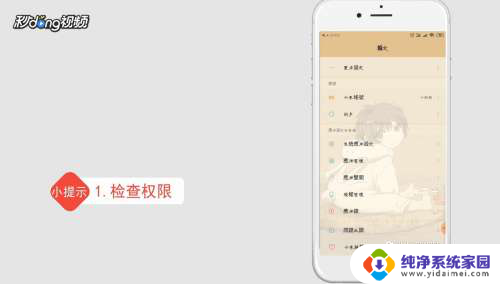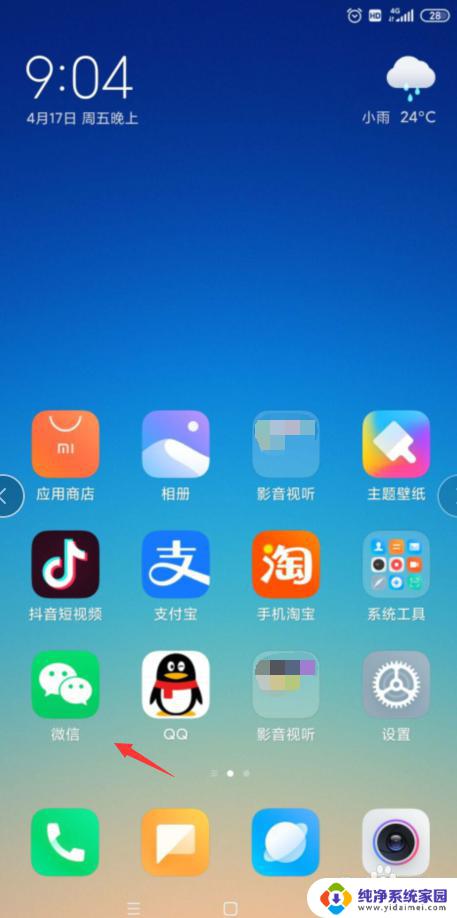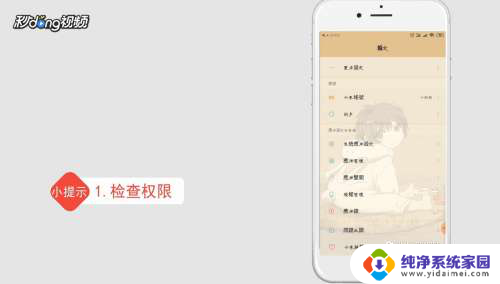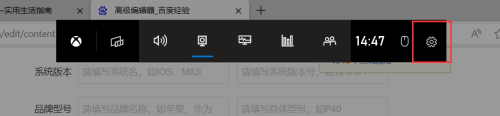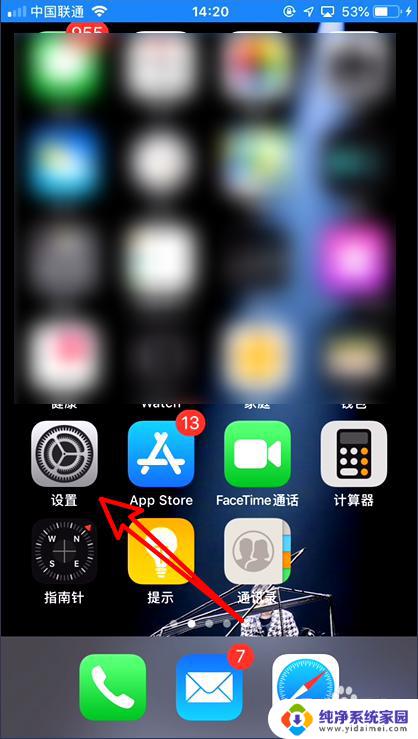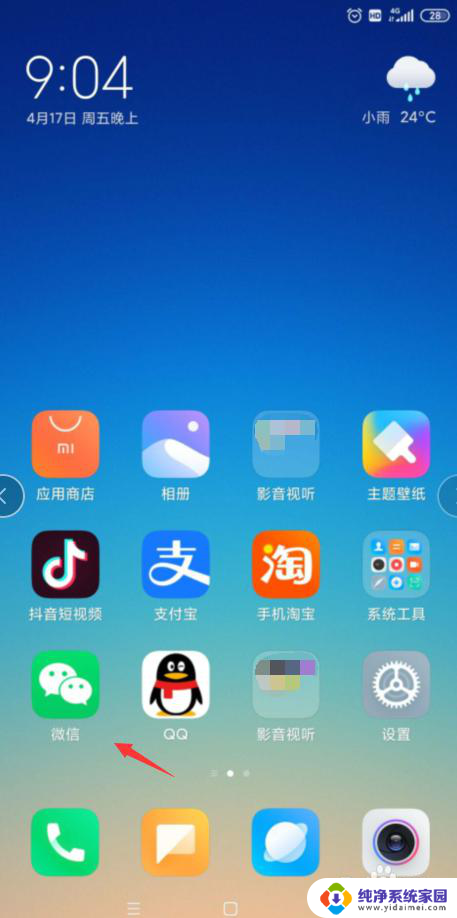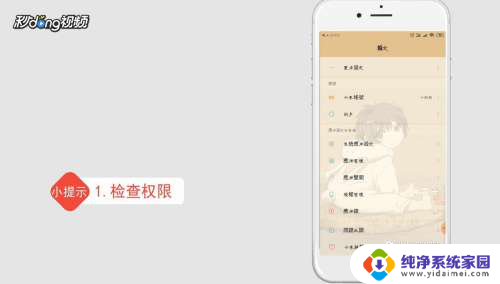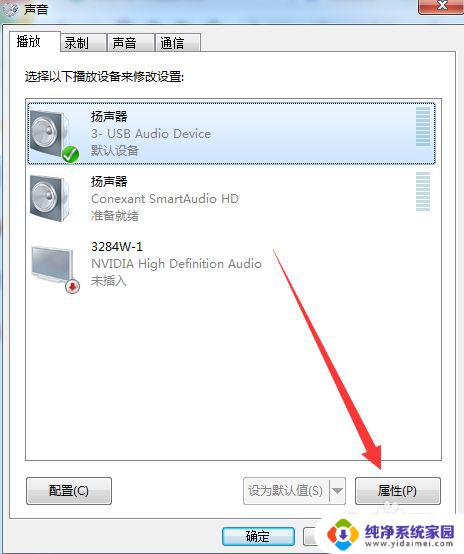电脑上看视频没有声音怎么办 电脑看视频没有声音怎么办
电脑上看视频没有声音怎么办,电脑是我们日常生活中必不可少的工具之一,而在使用电脑的过程中,有时候会遇到一些问题,例如电脑上看视频没有声音,这个问题可能会让我们感到困扰,因为无声的视频无法带给我们完整的观影体验。不用担心这个问题通常是可以解决的。下面将为大家介绍一些常见的解决方法,帮助大家轻松解决电脑上看视频没有声音的问题。
步骤如下:
1、找到我们电脑桌面下的有个喇叭状的图标,点击它。
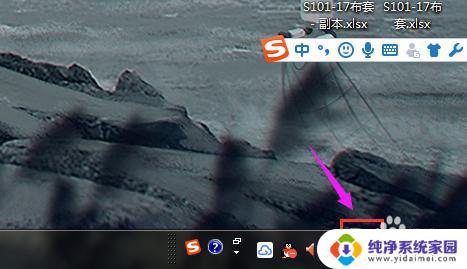
2、点击之后弹出的界面中有个合成器的选项,点击它。
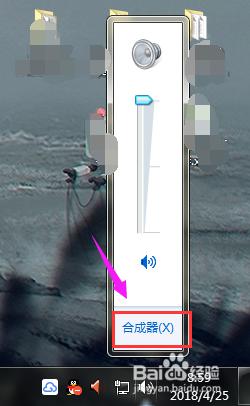
3、进入到合成器的界面中,界面的中间有个扬声器选项上的喇叭状图标。点击它。

4、进入到扬声器的界面后,我们可以看到界面中间有个属性的选项,点击它。
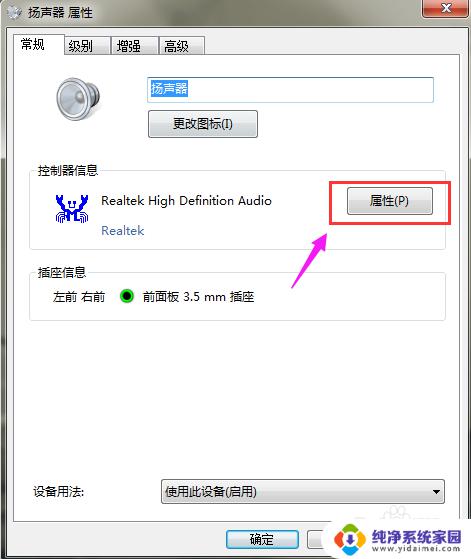
5、进入属性界面后,在界面中有个驱动程序的选项,点击它。
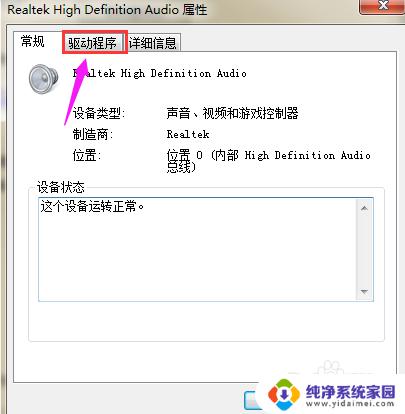
6、点击进入到驱动程序界面后,在界面中有个禁用的选项,点击它。
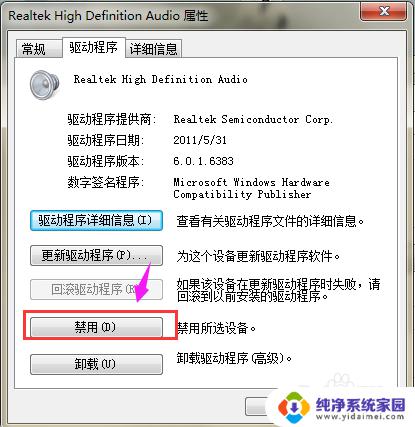
7、点击之后会弹出一个窗口,直接点击窗口里的确定。这是我们的扬声器会暂时关闭一下。
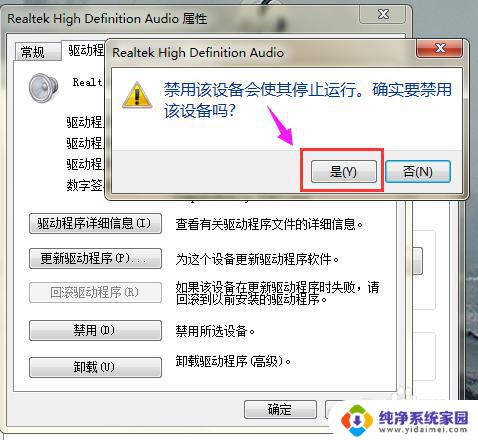
8、扬声器暂时关闭一会儿后,回到驱动程序界面。在界面中有个开启的选项,点击它,之后我们的扬声器就会被重新开启。
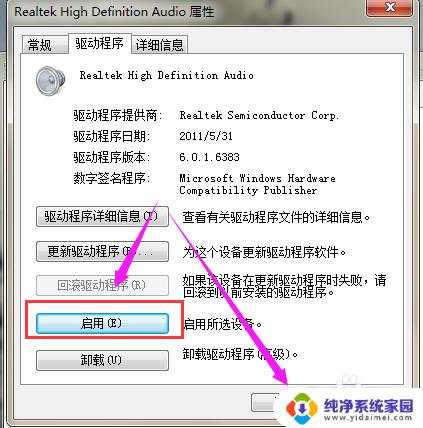
以上是关于电脑无声的视频的解决方法,如果您遇到了相同的问题,您可以按照本文所述方法进行解决。